新买的Mac电脑怎么设置(新买的苹果电脑怎么设置)

买了台新Mac电脑,按下电源开关的瞬间却傻了眼。原来在使用前,Mac还需要完成一系列设置步骤,包括个性化、建立网络连接和iCloud连接。
当然,和Windows PC一样,Mac屏幕上会跳出指南,来引导用户完成设置过程。这些设置步骤其实非常简单,短短几分钟就能完成。用户需要设置好语言和键盘布局。设置键盘布局对非苹果键盘用户非常重要。很多人从Windows PC切换到Mac的时候,会保留原有的键盘和鼠标。
在设置的过程中,用户还需要创建管理员账户并设定密码。小编建议大家选好记的密码,或者将密码记录保存下来。因为这密码非常重要,有了它用户才能访问Mac上的内容。
其中一些设置在后期可被修改,有些不能。值得一提的是,如果用户之前用的是Windows PC或Mac。新Mac在设置过程中还会跳出将数据从旧机器传输到新机器的选择。这里所说的数据,包括文件、Mac应用、邮件和个性化设置。简单一句话,设置新Mac的时候,只要跟着指南走就行。
1.选定国家和更改键盘布局
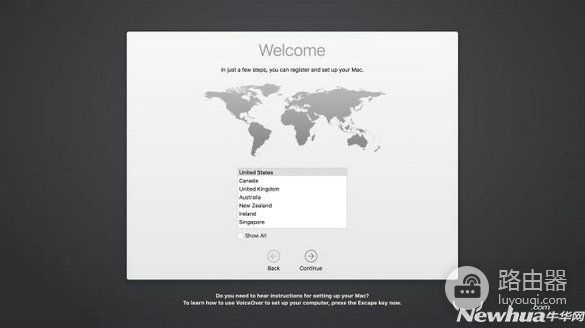
选中你所在的国家,然后点击继续。接下来界面上会跳出键盘布局,如果此时新Mac连接的并非苹果键盘或键盘采用的是非标准式按键布局,那么就要根据物理键盘的布局进行修改。如果界面上没有跳出键盘布局选项,在布局列表下选择“显示全部”就行。
2.建立网络连接
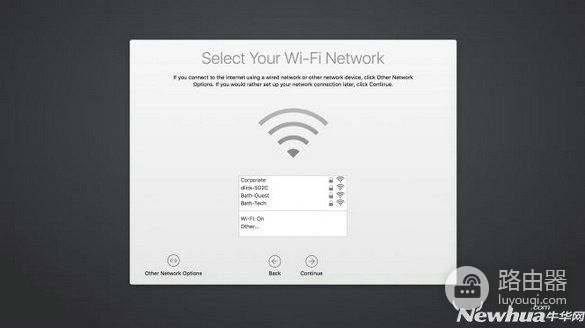
完成上述步骤后,在新跳出来的界面上,大家会看到一个附近WiFi网络的列表。选中自家的WiFi,输入密码。如果列表中没有你家的网络,可能因为你已将其设置为不显示名称。选择“其它”后,在搜索框里手动键入WiFi的名称应该就能搜到。
3.从旧计算机传输数据
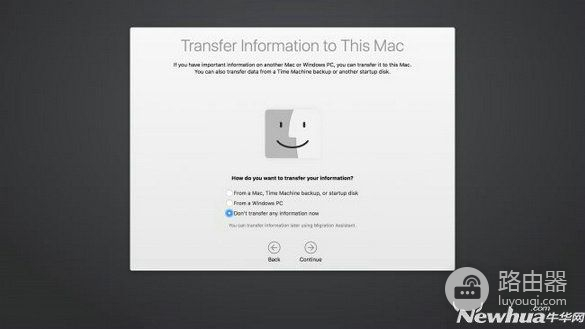
建立网络连接后,下一个页面会询问用户是否要从旧Mac传输数据。用户可选择直接从旧Mac传输数据,恢复iTunes备份和从Windows PC端传输。如果尚未决定是否要将数据移植到新Mac的话,也可以跳过这一步,稍后再执行此操作。
4.用Apple ID登陆
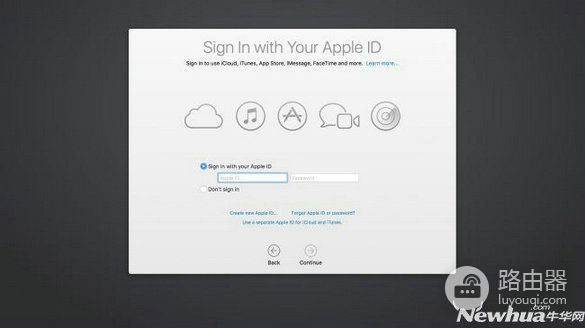
新Mac会询问用户是否要启动定位服务和是否要用Apple ID登陆。小编的建议是,有Apple ID的人就使用Apple ID登陆,它使你能通过iCloud在Mac和其它设备间同步数据和找到丢失的Mac。没有Apple ID的人,小编强烈建议你去创建一个。
5.创建管理员帐户
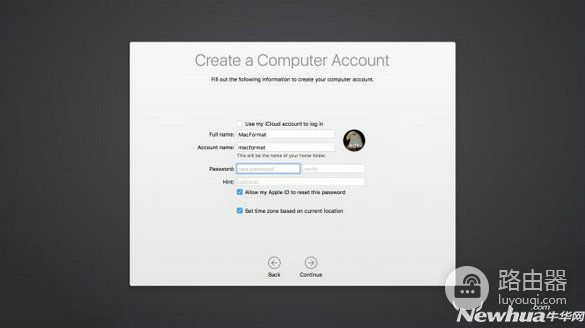
用Apple ID登陆后,Mac会询问你是否接受OS X和iCloud条款,此时当然得点选“同意”。接下来大家需要创建一个管理员账户。然后点击继续,选择是否要登录到iCloud。如果你选的是“是”的话,系统会继续询问你是否要启动iCloud钥匙扣,以及是否要将信息分享给苹果和应用程序开发者。
6.注册Mac
最后一步要求用户提供地址等联系方式来注册Mac,当然这一步骤可以跳过。无论你最终选择了注册Mac还是跳过这一步,结束操作后Mac会停顿几分钟,以在后台处理所有数据。
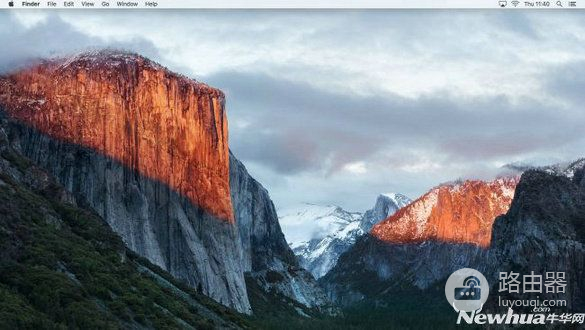
数据处理完后,OS X的桌面便会出现在屏幕上了。
牛华网重点关注全球前沿科技、游戏、电影娱乐及新潮数码,如果你也喜欢实用接地气的产品产业资讯,欢迎关注我们的微信公众账号(techniu),看点不一样的!














